So klicken Sie mit der linken Maustaste auf ein Laptop Touchpad

Die meisten Laptop-Touchpads ermöglichen einen mittleren Klick, aber nicht alle. In einigen Situationen müssen Sie diese Option möglicherweise in der Systemsteuerung Ihres Maustreibers aktivieren oder die entsprechenden Treiber zuerst installieren.
Die Grundlagen
Klicken Sie mit der linken Maustaste auf ein Touchpad, und klicken Sie mit einem Finger auf das Pad. Um mit der rechten Maustaste zu klicken, klicken Sie mit zwei Fingern auf das Pad. Klicken Sie mit der mittleren Maustaste auf das Pad mit drei Fingern. Das ist in jedem Fall die ideale Situation.
In der Praxis ist diese Funktion bei einigen Touchpads standardmäßig aktiviert, bei anderen standardmäßig deaktiviert und bei manchen Touchpads nicht aktivierbar.
Je nach Touchpad können Sie dies auch tun müssen Sie auf das Pad mit der richtigen Anzahl von Fingern tippen, anstatt es physisch anzuklicken.
VERWANDT: So fügen Sie einen mittleren Klick zum Trackpad Ihres Macs hinzu
Die folgenden Anweisungen gelten für Windows. Auf einem Mac können Sie die MiddleClick-Anwendung verwenden, um einen mittleren Klick mit dem Touchpad Ihres MacBook zu aktivieren.
So aktivieren Sie den Drei-Finger-Klick
VERWANDT: Was ist ein "Präzisions-Touchpad" auf Windows-PCs?
Wenn dies nicht funktioniert, müssen Sie es möglicherweise aktivieren. Es gibt zwei Möglichkeiten, dies zu tun: Es gibt das benutzerdefinierte Bedienfeld des Touchpad-Treibers, das oft von Synaptics erstellt wird. Dies sollte immer unter Windows 7 verfügbar sein und ist auch auf Windows 10 PCs ohne Präzisions-Touchpad verfügbar.
Für Windows 7 PCs und Windows 10 PCs Ohne Precision Touchpad
Um diese Option zu finden, wählen Sie head zu Systemsteuerung> Hardware und Sound> Maus. Suchen Sie hier nach einem Tab mit dem Namen "Touchpad", um auf die Einstellungen Ihres Touchpads zuzugreifen.
Im folgenden Screenshot müssen Sie beispielsweise auf die Registerkarte "ClickPad-Einstellungen" klicken und dann auf die Schaltfläche "ClickPad-Einstellungen" klicken.
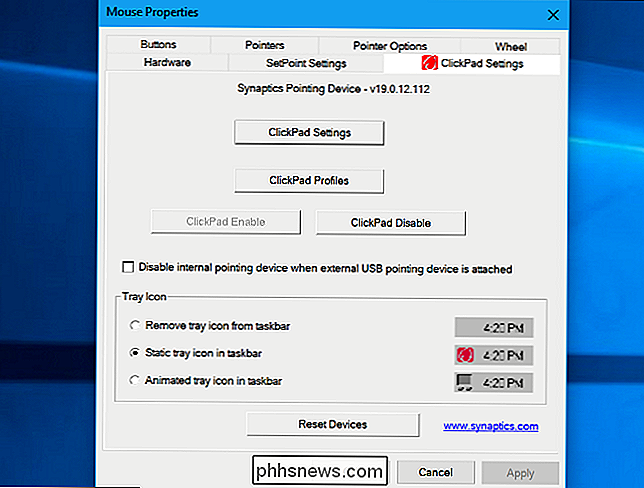
Die nächsten Schritte sind auf verschiedenen PCs unterschiedlich. Sie müssen die Option finden, die steuert, was Drei-Finger-Klick auf Ihrem Touchpad tut, stellen Sie sicher, dass es aktiviert ist, und stellen Sie es mit der mittleren Maustaste ein.
Zum Beispiel müssen wir im folgenden Screenshot sicherstellen, dass Ein Klick auf das Kontrollkästchen ist aktiviert. Dann müssen Sie auf das Zahnradsymbol rechts neben Klicken klicken, um zu konfigurieren, welche verschiedenen Klicks ausgeführt werden sollen.
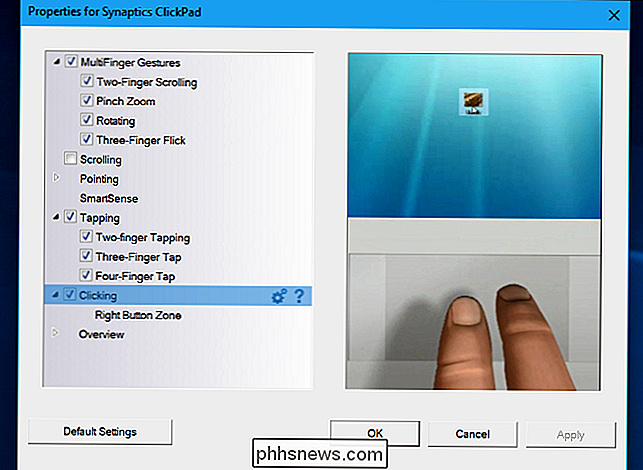
Hier finden Sie die Option "Drei-Finger-Klick-Aktion". Es muss auf "Middle Click" eingestellt sein, damit wir einen mittleren Klick mit drei Fingern ausführen können.
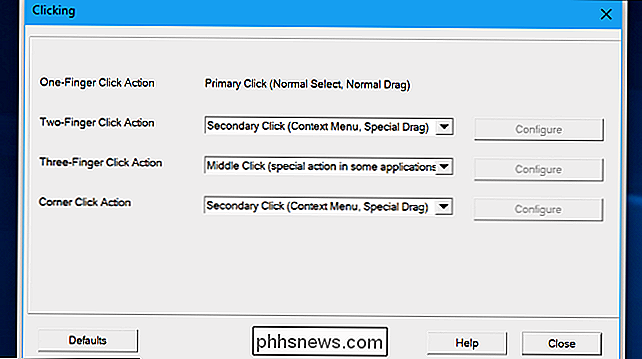
Wenn Ihr Touchpad Tasten hat und Sie diese anstelle des Touchpads selbst anklicken, suchen Sie nach einer Option, die steuert, was die Tasten tun . Sie können beispielsweise das Touchpad so konfigurieren, dass ein Klick in der Mitte ausgeführt wird, wenn Sie gleichzeitig auf die linke und rechte Maustaste klicken.
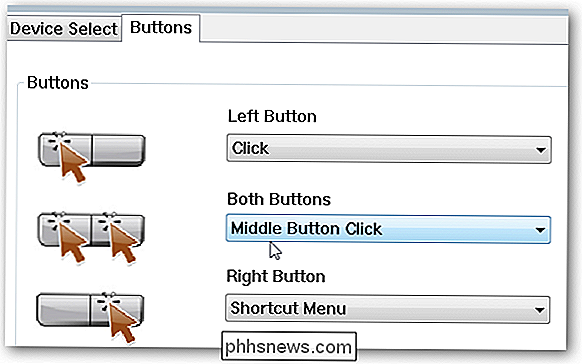
Für Windows 10 PCs mit einem Precision Touchpad
Wenn Sie nicht sehen Dieses Kontrollfeld und Windows 10 haben eine gute Chance, dass Ihr Laptop über ein Präzisions-Touchpad verfügt. Verwenden Sie stattdessen die integrierten Windows 10-Einstellungen, um diese Funktion zu aktivieren.
Gehen Sie dazu zu Einstellungen> Geräte > Touchpad. Scrolle nach unten und finde den Abschnitt "Drei-Finger-Gesten". Klicken Sie auf das Feld "Taps" und wählen Sie "Mittlere Maustaste". Standardmäßig ist diese Geste so eingestellt, dass Cortana unter Windows 10 geöffnet wird.
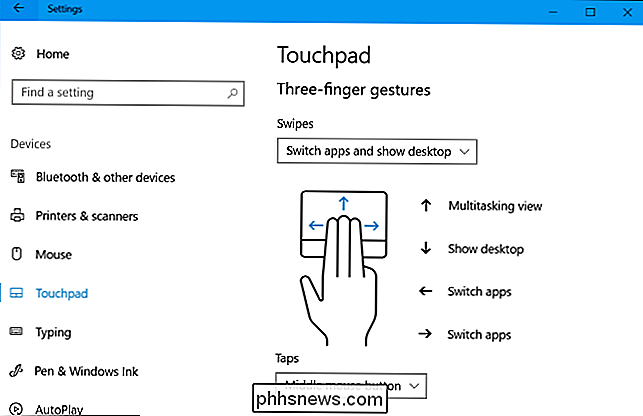
Wenn Sie keine weiteren Optionen sehen, die von Ihren Maustreibern im Mausfenster hinzugefügt wurden und Sie Windows 7 verwenden, oder wenn Sie nicht sehen Alle Optionen, die auf dem Bildschirm "Touchpad" unter Windows 10 verfügbar sind, müssen Sie mit den Maustreibern Ihres Laptops installieren. Auf der Website Ihres Laptopherstellers finden Sie die Treiber für das Touchpad Ihres Laptops und installieren diese. Sie sollten danach weitere Optionen im Kontrollfeld "Maus" sehen, und Sie können die obigen Schritte befolgen.
Hilfe, ich kann keinen Drei-Finger-Klick aktivieren!
Wenn Sie keinen Drei-Finger-Klick aktivieren können Touchpad-Einstellungen, es gibt keine einfache Möglichkeit, es zu tun. Sie können etwas mit AutoHotKey zusammenbauen, aber es besteht die Möglichkeit, dass es nicht so zuverlässig ist.
VERWANDT: 47 Tastaturbefehle, die in allen Webbrowsern funktionieren
Wenn Sie den mittleren Klick verwenden eine Menge in Windows, möchten Sie möglicherweise alternative Gesten in Betracht ziehen. Zum Beispiel wird der mittlere Klick normalerweise verwendet, um Links in einem neuen Tab in einem Webbrowser zu öffnen. Sie können aber auch einfach die Strg-Taste gedrückt halten, wenn Sie auf einen Link klicken, um ihn in einem neuen Tab zu öffnen. Dies kann auf einem Laptop mit einem Touchpad wesentlich einfacher sein.
Wenn Sie mit Ihrem Touchpad keine einfache Möglichkeit haben, den mittleren Klick zu aktivieren, oder die Drei-Finger-Geste zu unbequem ist, sollten Sie in eine Maus für Ihren Laptop investieren. Es gibt viele kompakte drahtlose Mäuse, die gut reisen können, und Sie können immer eine solide verdrahtete Desktop-Maus erhalten, wenn Sie Ihren Laptop hauptsächlich an einem Schreibtisch verwenden.
Bildquelle: Flickr

How-To Geek sucht einen Freelance Product Review Writer (für Review Geek)
Denken Sie, Sie haben die perfekte Kombination aus Produktwissen und Schreibfähigkeiten? Wir suchen ein paar erfahrene freiberufliche Autoren, die dem Team von Review Geek beitreten. Was wir suchen Wir suchen freie Autoren, die Produkte zu einem breiten Spektrum von Themen recherchieren können - nicht Sorgen Sie sich, dass Sie Produkte erforschen, die neuer sind als die Schreibmaschine - von Reisekissen über Tablets bis hin zu allem dazwischen.

Wie der Sortieralgorithmus von Facebook funktioniert
Facebook verwendet keinen chronologischen Feed, wie Twitter (oder wie Facebook). Stattdessen wird das, was Sie in Ihrem News-Feed sehen, durch einen Algorithmus bestimmt, der Dinge basierend auf dem, was Facebook denkt, dass Sie sehen möchten, sortiert. Das ist ein Grund zu einiger Bestürzung. Hin und wieder beschwert sich eine Seite oder Person, der ich auf Facebook folge, dass ihre Beiträge nur einen kleinen Bruchteil ihrer Follower erreichen und bittet jeden darum, sie zu ihrer See-First-Liste hinzuzufügen "Bleib dran, alle Fans zu erreichen".



